Gerne möchte ich euch die neue Option Bildschirmzeit aus iOS 12 vorstellen.
Mit iOS 12 bietet Apple eine neue Option namens „Bildschirmzeit“. Hier werden Statistiken zur Nutzung des eigenen iPhone oder iPad aufgeführt, unter anderem könnt ihr einsehen, welche App ihr am meisten nutzt und wie oft ihr euer iPhone „in die Hand genommen“ habt. Gerne möchte ich auf die Optionen und Einstellungen etwas genauer eingehen.
Beachtet bitte weiterhin, dass die neue Option „Bildschirmzeit“ nur in iOS 12 verfügbar ist – und iOS 12 ist aktuell nur für Entwickler als Beta-Version zugänglich.
Was ist Bildschirmzeit in iOS 12?
In den Einstellungen findet ihr den neuen Menüpunkt Bildschirmzeit. Ein kleines Diagramm gibt an, wie lange ihr bestimmte Apps genutzt habt. Mit einem Klick gelangt ihr zur ausführlichen Auswertung. Ihr könnt die Statistiken filtern, und zwar für „Heute“ und „Letzte 7 Tage“.
Ein weiteres Diagramm zeigt nun genau an, wie lange ihr welche App genutzt habt, ebenso ist die „Längste Sitzung“ in Minuten angegeben. In der darunter stehenden Liste werden noch einmal die meistgenutzten Apps angezeigt. Hier hat man die Option für eine App schnell ein App-Limit anzulegen – dazu gleich mehr.
Des Weiteren könnt ihr die „Pickups“ einsehen – also die Anzahl, wie oft ihr euer iPhone oder iPad in die Hand genommen habt. Ebenso wird angezeigt, wie viele Push-Nachrichten bestimmte Apps gesendet haben.
Downtime mit Bildschirmzeit bestimmen
In Downtime kann man eine Zeitspanne festlegen, in denen man sein iPhone oder iPad nur mit zuvor ausgewählten Apps nutzen kann. Anrufe werden dabei stets durchgestellt. Diese Einstellung wirkt sich auf alle Geräte aus, die mit dem gleichen iCloud-Account eingerichtet wurden.
App-Limits mit iOS 12 festlegen
Mit den sogenannten App-Limits lässt sich die Nutzungszeit für bestimmte Apps einstellen. Ihr wollt pro Tag nur 30 Minuten bei Facebook verbringen? Oder nur 10 Minuten bei Instagram? Oder nur 60 Minuten mit zocken? Bisher können App-Limits aber nur für Kategorien gesetzt werden. Hier stehen unter anderem Spiele, Soziale Netzwerke, Entertainment, Bildung und mehr zur Verfügung. Einzelne Apps lassen sich bisher nich auswählen.
„Immer erlauben“ umgeht App-Sperre
Wer die Downtime aktiviert und zum Beispiel als App-Limit „Alle Kategorien & Apps“ aktiviert hat, kann hier entsprechende Ausnahmen festlegen – demnach könnt ihr so auch ganz gezielt Apps auswählen. Bei „Immer erlauben“ wird eine lange Liste aller installierten Apps angezeigt. Hier könnt ihr nun die Apps wählen, die immer genutzt werden dürfen.
Gezielte Inhalte blockieren mit iOS 12
Besonders spannend ist auch die Sektion „Inhalt & Datenschutz“. Hier kann man gezielt Inhalte blockieren, zum Beispiel bestimmte Webseiten. Hier lässt sich aber auch festlegen, ob Apps installiert, Apps gelöscht oder In-App-Käufe getätigt werden dürfen.
Bei den Inhaltsbeschränkungen habt ihr viele Optionen. Es können bestimmte Kauf-Inhalte blockiert werden. Es lassen sich Altersfreigaben aktivieren, zum Beispiel für Filme, Musik, TV-Sendungen oder Apps. Bei Webseiten lassen sich bestimmte Seiten für den Zugriff sperren, optional könnt ihr auch alles sperren und Ausnahmen hinzufügen.
Weiterhin kann die Websuche mit Siri und „anstößige Sprache“ blockiert werden. Für das Game Center stehen die Optionen Mehrspielerspiele, Freunde hinzufügen und Bildschirmaufnahme zur Sperrung bereit.
Für all diese Einstellungen wird der Passcode für Änderungen benötigt. Dieser Passcode ist für die Sektion „Bildschirmzeit“ individuell und unabhängig vom eigentlichen Passcode für das Gerät.
Bildschirmzeit mit Familiennutzung
Ihr habt eine iCloud-Family angelegt? Dann könnt ihr als Admin für jedes Mitglied, zum Beispiel für eure Kids, individuelle Einstellungen vornehmen. Alle genannten Optionen stehen für jedes Mitglied zur gesonderten Einstellung zur Verfügung. Und die App-Limits können nur dann übersprungen werden, wenn man den entsprechenden Passcode für die Bildschirmzeit kennt.
Bisher ist die Bildschirmzeit von iOS 12 natürlich noch im Beta-Status, aktuell sind noch nicht alle Beschriftungen in deutscher Sprache verfügbar. Die Frage an euch: Wie findet ihr die Idee? Werdet ihr die Bildschirmzeit später nutzen wollen?



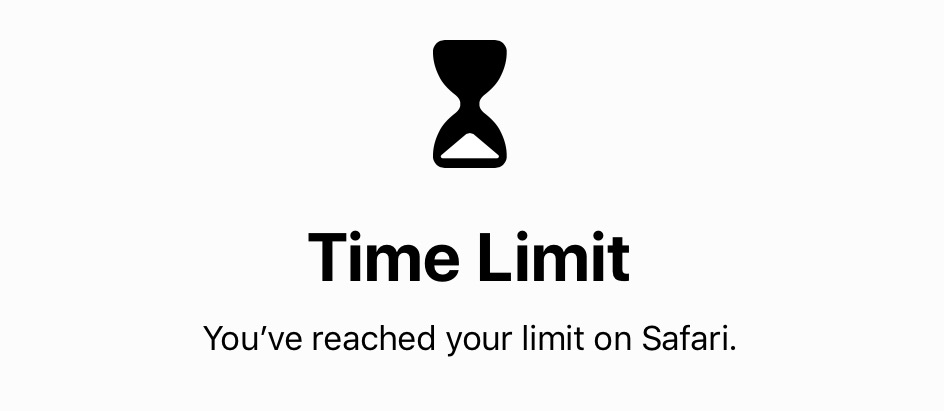

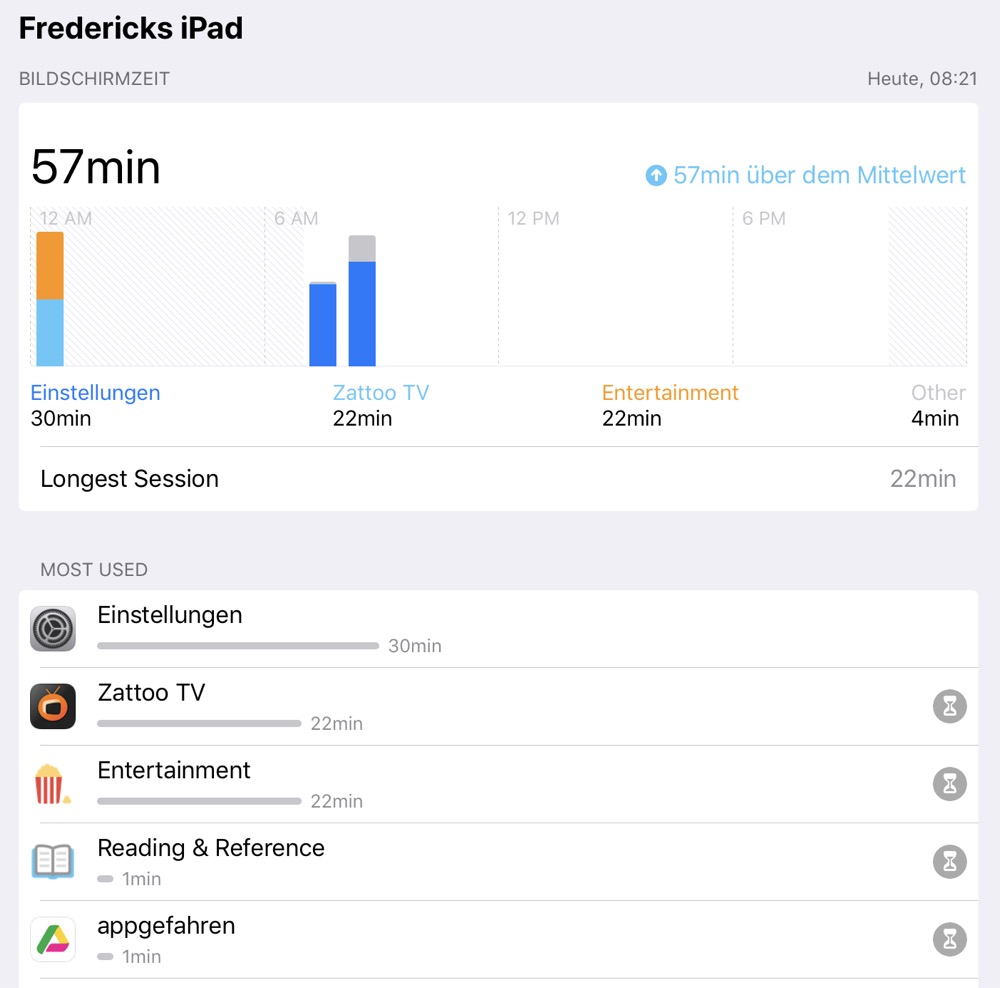
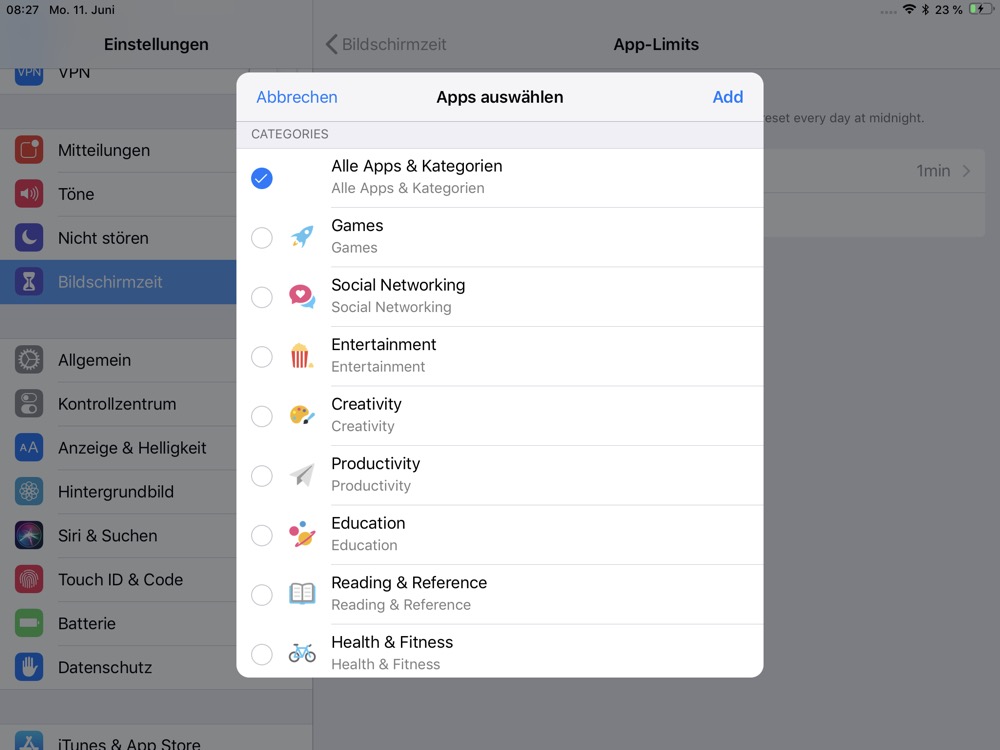

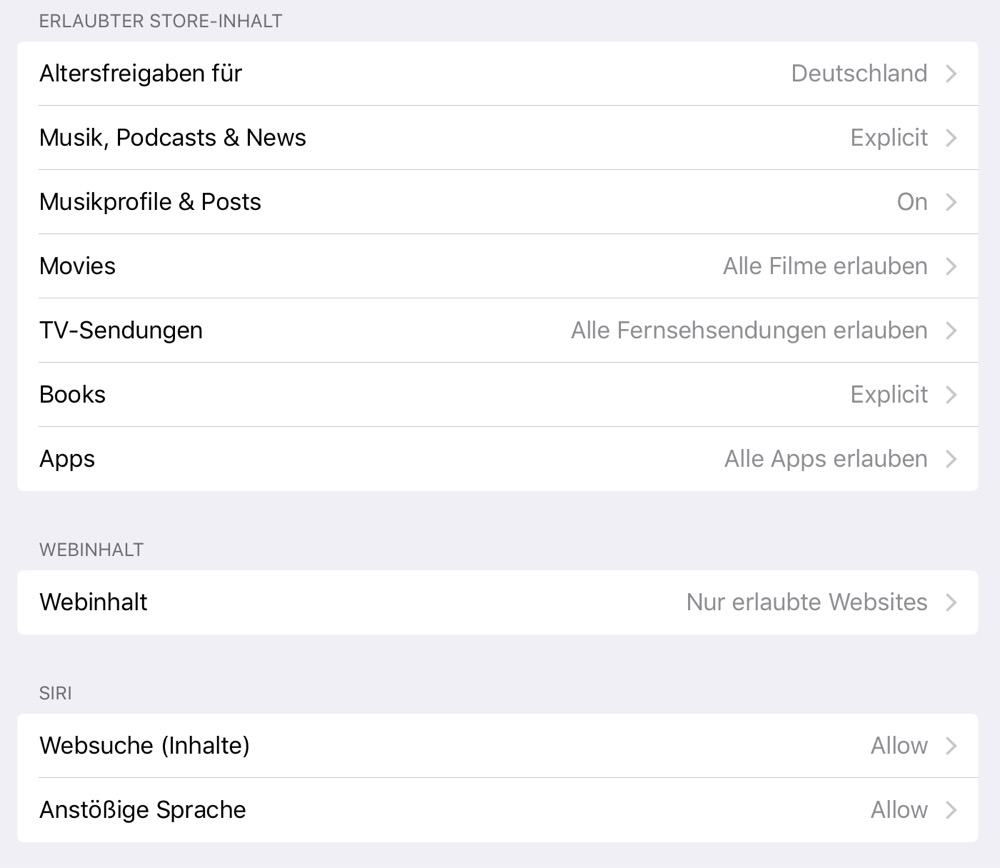
Ja, die Funktion ist sehr praktisch – nicht nur für Kids.
Erleichtert die Gewohnheiten anzupassen.
Meinem Sohn grault es schon. Ich freue mich ?
Ist bei uns ebenso. Unser 12 jähriger hat schon keine Lust von uns das Pflicht Update iOS 12 zu bekommen.
Das wird auf dem Schulhof zu Häme und Mobbing kommen, wenn bei einigen ihre Zeit schon abgelaufen ist bzw. ihnen von den Eltern weniger Zeit eingeräumt wurde als anderen. Die Diskussionen zu Hause werden dann wieder nervtötend sein.
Und ich persönlich werde das auch nicht nutzen, da ich sowieso fast den ganzen Tag das Handy nicht nutze und benötige.
Dann ist ja alles gut. Wenn du dein Handy den ganzen Tag nicht benötigst ?
Eben 🙂 – wer kein Leistungssportler ist, braucht auch keinen Chiropraktiker 😉
Im Sinne der Kids ist es sowieso nur ein Vorteil und kein Nachteil: Wer keine Kommentare auf dem Schulhof einfangen will, wird sich die gesunde Nutzungszeiten gut einteilen lernen.
Das glaubst auch nur du.
Ich bin der Vertreter von „aus eigenen Fehlern lernen“.
In dem Sinne ist ein zusätzlicher Druck auf dem Schulhof nur vorteilhaft.
Später im Leben werden sie es einem sowieso danken, wenn sie nicht wie die meisten heute als Zombies enden.
Na ja, „Böses“ gab es schon immer und die Welt sollte auch schon untergehen. Fernsehen, Walkman, Videospiele etc. waren zu meiner Zeit das Böse, jetzt ist es das Smartphone, morgen wieder etwas anderes. Bei Lebensmitteln ist das ja auch ähnlich, da wird immer wieder das eine oder andere durch „Studien“ als böse dargestellt, 2 Wochen später ist das vergessen und man hört nie mehr etwas davon.
Hat nichts damit zu tun.
Keiner verbietet einen steilen Hang zu erklimmen. Aber ohne Sicherungsseil vernachlässigt man seine Fürsorgepflicht und handelt fahrlässig.
Hier wird keiner vor dem scheinbar „Bösen“ verwahrt sondern Menschen ohne eines ausgebildeten Neocortex von einer objektiven, lebenseinschränkenden Droge ferngehalten.
Es geht eben nicht mehr um Genuss sondern emotionale Stabilität. Die heutigen Dienste sind sehr vage mit früheren Beschäftigungen zu vergleichen, da sie neurowissenschaftlich so entwickelt wurden, um die volle Aufmerksamkeit auf sich zu ziehen und „scheinbar“ spaß zu machen.
Casinos lassen auch nur volljährige rein – gute erst ab 25. Da weiß man wenigstens, dass derjenige ein halbwegs funktionierendes Gehirn hat.
Sagt mal – funktioniert das bei euch vernünftig mit der Familienfreigabe? Auf meinem iPhone8 läuft das sauber, aber auf beiden iPhone SE der Kids bekomme ich keine Anzeige unter Bildschirmzeit. Ich sehe also weder was auf den Devices selbst, noch auf meinem iPhone unter Familienfreigabe…
Du weißt aber schon, dass es sich noch um eine Beta handelt, oder?
Vermutlich werden die Kids dann alle auf Android-Geräte umsteigen ?
Naja schlecht ist es ja nicht, gerade fü Eltern oder halt mal sich selbst mal zu überprüfen weil einem glaube ich gar nicht so bewusst ist wie oft wir das Ding wirklich in die Hand nehmen.
Das heißt, wenn ich am iPad den Zugriff auf Safari auf zB eine Stunde pro Tag begrenze, damit Junior nicht den ganzen Tag Dreck auf YT schaut, kann ich bei mir aufm iPhone (mit selbem Account, weil beides meine Geräte) Safari nach dieser Stunde nicht mehr nutzen?? Also falls ich die Sperre nicht aufhebe?
Denkt bei denen in Cupertino eigentlich mal jemand weiter als von der Wand bis zur Tapete?
Ähm, kann man die Bildschirmzeit auch wieder irgendwo komplett deaktivieren?
Ja.
Auszeit AUS
Limits löschen
Beschränkungen AUS
Hallo,
Leider kann man die Bildschirmzeit relativ einfach umgehen. Man geht in die Einstellungen und schalte das automatische Uhrzeit/Datum ab, nun wechselt das Kind auf ein anderes Datum bzw. Uhrzeit und schon ist die Bildschirmzeit umgangen.
Eine Funktion zum sperren der entsprechenden Uhrzeit/Datumseinstellungen würde hier Abhilfe schaffen ist aktuell jedoch leider nicht vorhanden.
Wenn eine Auszeit festgelegt wurde, wird diese Einstellung gesperrt.
Es funktioniert in der vorgegebenen Zeit immer, dh. Handybenutzung von 9 Uhr bis 21 Uhr erlauben und alle Apps auf 2 Stunden setzen, bringt hier gar nichts, wie oben beschrieben in Einstellungen gehen und aushebeln.
Bildschirmzeit Überwachungslücken
Meine Kids haben nur wenige Tage gebraucht um 2 Lücken in der Überwachung zu finden:
Wenn man Apps nicht neu installiert sondern aus der Familienfreigabe oder aus der Cloud erneut istalliert funktioniert die Bildschirmzeit bei diesen nicht. Man muss die Bildschirmzeit erneut konfigurieren, damit auch die nachinstallierten Apps überwacht werden.
Safari überprüft die Bildschirmzeit scheinbar immer nur beim auswählen eines neuen Links.
D.h. Youtube kann endlos schauen, sofern mann es einfach laufen lässt ohne einzugreifen.
Mals sehen ob meine Kids 10 & 9 Jahre noch mehr Lücken finden.
Wie kann ich ein 2. Kind hinzufügen?
Ich habe die Bildschirmzeit für meine kleine Schwester eingerichtet, jedoch kann sie nach der entsprechenden Zeit auch Safari nicht mehr benutzen. Sie soll natürlich noch etwas googeln können, aber nicht mehr auf Instagram usw.. hat jemand einen Vorschlag wie man das einstellen kann? Bzw. ob es überhaupt funktioniert, wie ich mir das vorstelle?
Liebe Grüße
Danke für die tollen Tipps. Ich habe einzigst das Problem, dass obwohl ich z.B. whatsapp ( unter dem Punkt Bildschirmzeit >Immer erlauben ) als immer hinzugefügt habe, dass sobald ich den Beschränkungen Button aktiviere, whatsapp nicht mehr da ist. Es gibt ja dann noch bei den Beschränkungen, den Unterpunkt Erlaubte Apps ( ich dachte, vielleicht liegt es daran? ) . Dort habe ich auch nachgeschaut, aber leider kann ich da keine weiteren Apps hinzufügen. Irgendwie klappt das bei mir nicht. es handelt sich um ein iPhone 5 für meinen Sohn. Haben Sie Tipps?
Vielen Dank
Romy
Hallo wir haben die Bildschirm zeit des Juniors auf 4h pro Tag festgelegt.
Aber aus irgend welchen gründen hängt er lange an seinem tel als die Zeiten festgelegt sind.
Wen er 4h pro Tag hat eist das alle Apps „stellen“ nach 4h ab oder nur die Games und für Soziale nicht?
Hallo, kann mir bitte jemand sagen, was genau die Zeit bedeutet, also nicht die ganzen Unterkategorien das ist alles klar, aber die dickgedruckte „Gesamt“zeit die quasi als Überschrift steht?
Hallo,
kann mir bitte jemand sagen, was genau die Zeit bedeutet, also nicht die ganzen Unterkategorien das ist alles klar, aber die dickgedruckte „Gesamt“zeit die quasi als Überschrift steht?
Bei Addition der Unterkategorien stimmt es nie mit der obigen Zeitangabe überein.